- Vartotojai dažnai nori pasinaudoti alternatyviomis el. Pašto programomis, kad galėtų tvarkyti savo paskyras.
- Šiandien mes tai peržiūrėsime paprasta ir patogi naudoti programa su pritaikomu išdėstymu.
- „Mailbird“ turi aptakią ir paprastą vartotojo sąsają, taip pat daugybę kitų naudingų valdymo įrankių.
- Pažvelkime į kai kuriuos jo pagrindinius bruožus, kainas, privalumus ir trūkumus.

Ši programinė įranga ištaisys įprastas kompiuterio klaidas, apsaugos jus nuo failų praradimo, kenkėjiškų programų, aparatinės įrangos gedimų ir optimizuos jūsų kompiuterį, kad jis būtų maksimaliai efektyvus. Išspręskite kompiuterio problemas ir pašalinkite virusus dabar atlikdami 3 paprastus veiksmus:
- Atsisiųskite „Restoro“ kompiuterio taisymo įrankį pateikiamas kartu su patentuotomis technologijomis (galima įsigyti patentą čia).
- Spustelėkite Paleiskite nuskaitymą rasti „Windows“ problemų, kurios gali sukelti kompiuterio problemų.
- Spustelėkite Taisyti viską išspręsti problemas, turinčias įtakos jūsų kompiuterio saugumui ir našumui
- „Restoro“ atsisiuntė 0 skaitytojų šį mėnesį.
Nesvarbu, kas esate, jei naudojatės internetine aplinka, turite turėti veikiantį asmeninį el. Pašto adresą. Tiesą sakant, jie yra privalomi kuriant visų rūšių sąskaitas.
Be to, kad norint naudotis socialine žiniasklaida, reikia el. Pašto paskyros, aplinkiniai žmonės jas naudoja darbui ir su mokykla susijusiems projektams.
Jie yra universalūs, todėl jie yra puikūs ir tikrai naudingi. Todėl daugelis kompanijų, tokių kaip „Yahoo“, „Google“ ir „Microsoft“, sukūrė savo pašto platformas ir domenus.
Viena iš labiausiai žinomų ir naudojamų el. Pašto programų yra „Outlook“. Mes visi apie tai žinome, nes jis įtrauktas į „Microsoft Office“ rinkinį.
Nepaisant to, kad yra populiariausias paštu kliento „Windows“ platformoje, ir teisingai. Nepaisant populiarumo, daugelis vartotojų pasirinko alternatyvas, kurios suteikia daugiau funkcijų.
Tai lėmė, kad žmonės naudojo kelias el. Pašto platformas skirtingiems poreikiams, pavyzdžiui, žaidimams, darbui, atsitiktiniams dalykams ir kt. Tai atnešė dar vieną problemą. Kaip jie gali lengvai valdyti visas šias sąskaitas?
Štai kur veikia šis įrankis. Jei norite prijungti kelias programas, kad būtų lengviau pasiekti, ir esate verslo asmuo, valdantis kelis el. Pašto adresus, jums tikrai reikia „Mailbird“
Kas iš tikrųjų yra „Mailbird“?
„Mailbird“ yra „Windows“ el. Pašto klientas, kuris gali integruoti socialinės žiniasklaidos programas, el. Laiškus ir kitas našumo programas į vieną, kompaktišką ir intuityvų įrankį.
Pagalvokite apie turėjimą „Google Chrome“, „WhatsApp“, „Facebook“ ir daugybė kitų programų, kurias kasdien naudojate po ranka, toje pačioje vietoje.
Tuo labiau, jūs galite valdyti savo darbą laiškus, bendrauti su komandomis ir dalytis projektais nereikia persijungti tarp programų, pašalinant stresą ir padidinant produktyvumą.
Bendraukite su kitais vartotojais, klientais, darbuotojais, draugais, šeima, viskas vienoje vietoje. Išsakyti save niekada nebuvo taip paprasta.
Programinė įranga puikiai tinka mažoms ir vidutinėms įmonėms, nes joje yra planų, apimančių didmeninių pirkimų pasiūlymus.
Mes taip pat turėtume pabrėžti tai, kad „Mailbird“ yra paprasta, patogi naudoti programinė įranga, turinti intuityviausią vartotojo sąsają, visiškai pritaikomą pagal jūsų skonį.
Norint jomis naudotis, nereikia pagrindinių žinių ar diplomo apie termodinamiką. Programinė įranga yra prieinama, sukurta kasdieniniam žmogui, ir ji yra užpildyta detalėmis ir trumpais aprašymais, kad būtų aiškiau.
Kaip naudoti „Mailbird“?
- Atsisiųskite ir įdiekite „Mailbird“.
- Paleiskite jį ir, paprašius Pridėti paskyrą langą, įdėkite savo kredencialus ir spustelėkite Tęsti.
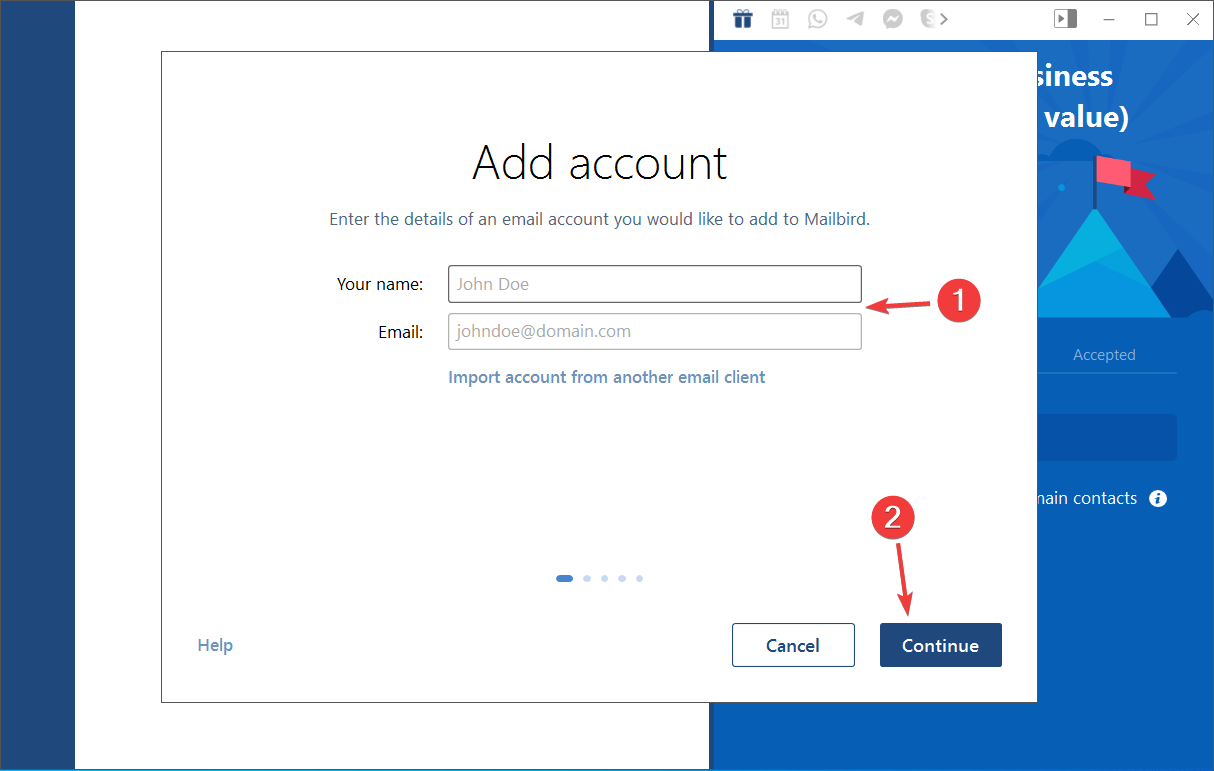
- Tada programinė įranga ras geriausius jūsų paskyros serverio nustatymus. Baigę spustelėkite Tęsti.
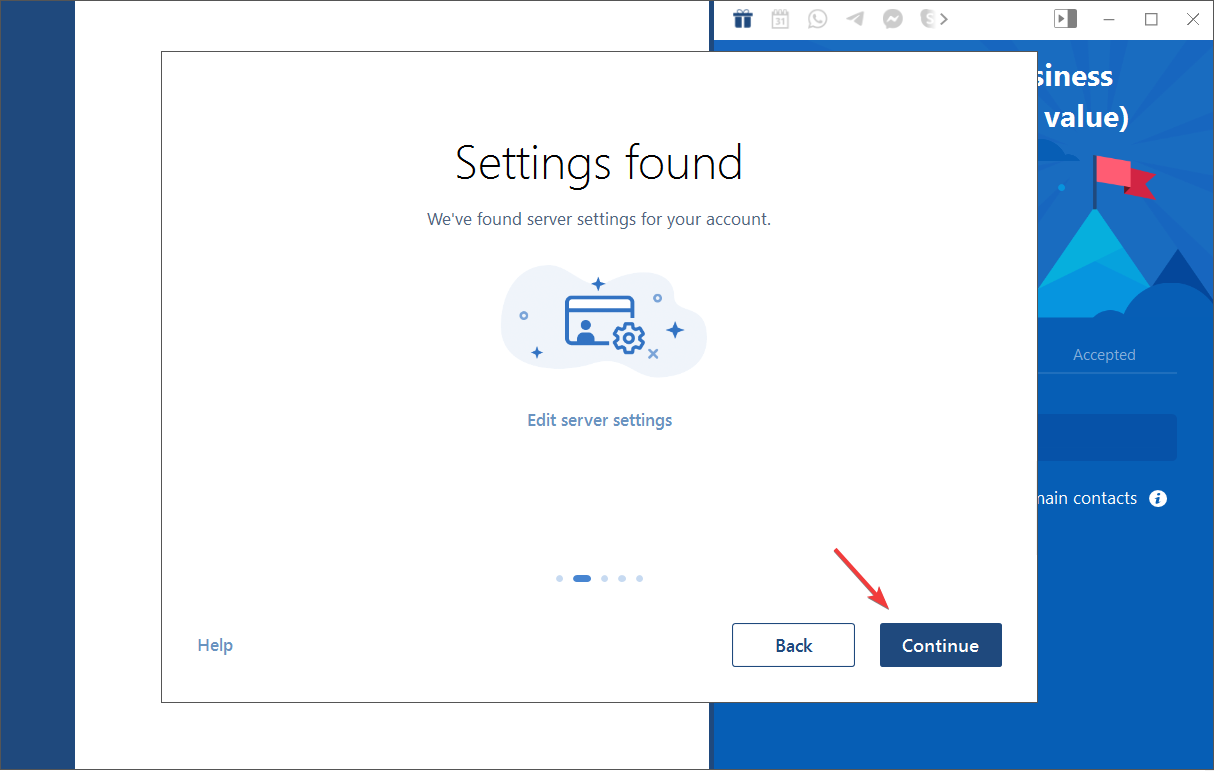
- Po to turėsite leisti savo paštą naudoti „Mailbird“.
- Suteikę leidimą programai, pasirinkite išdėstymą ir temos spalvą ir paspauskite Tęsti.
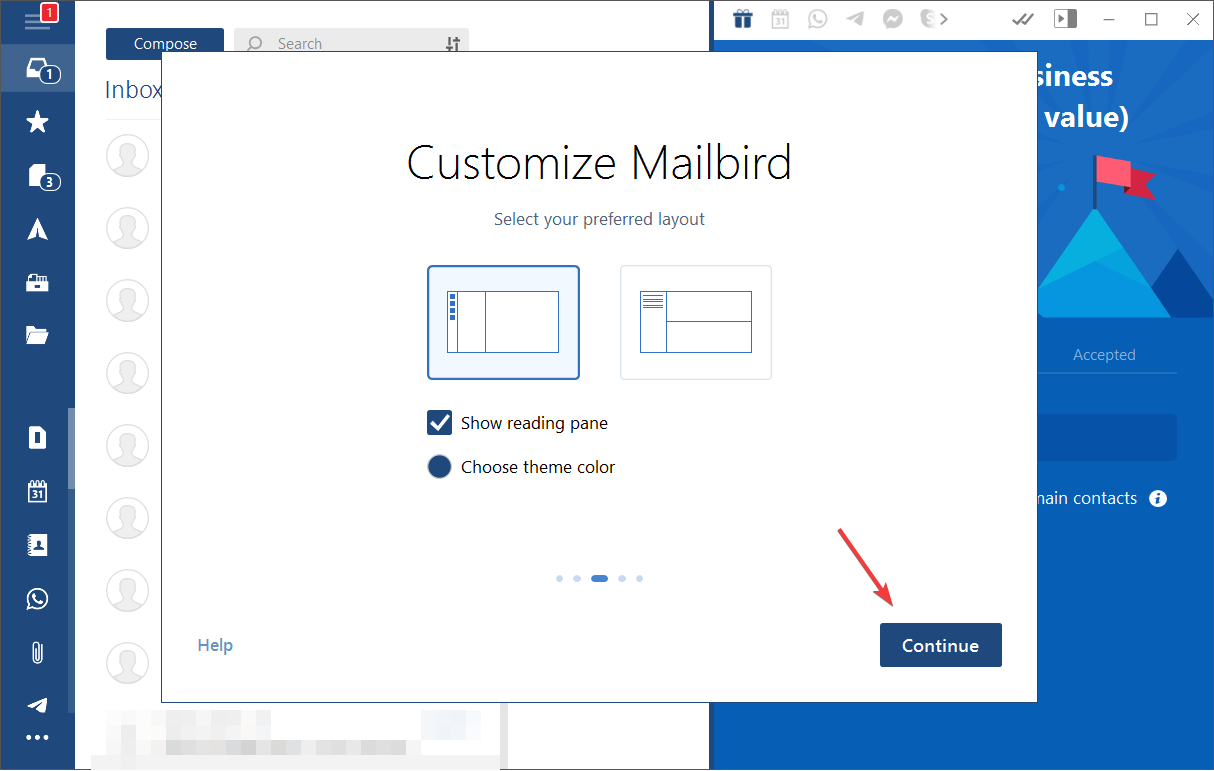
- Tada pasirinkite programas, kurias norite integruoti į įrankį, ir paspauskite Tęsti.
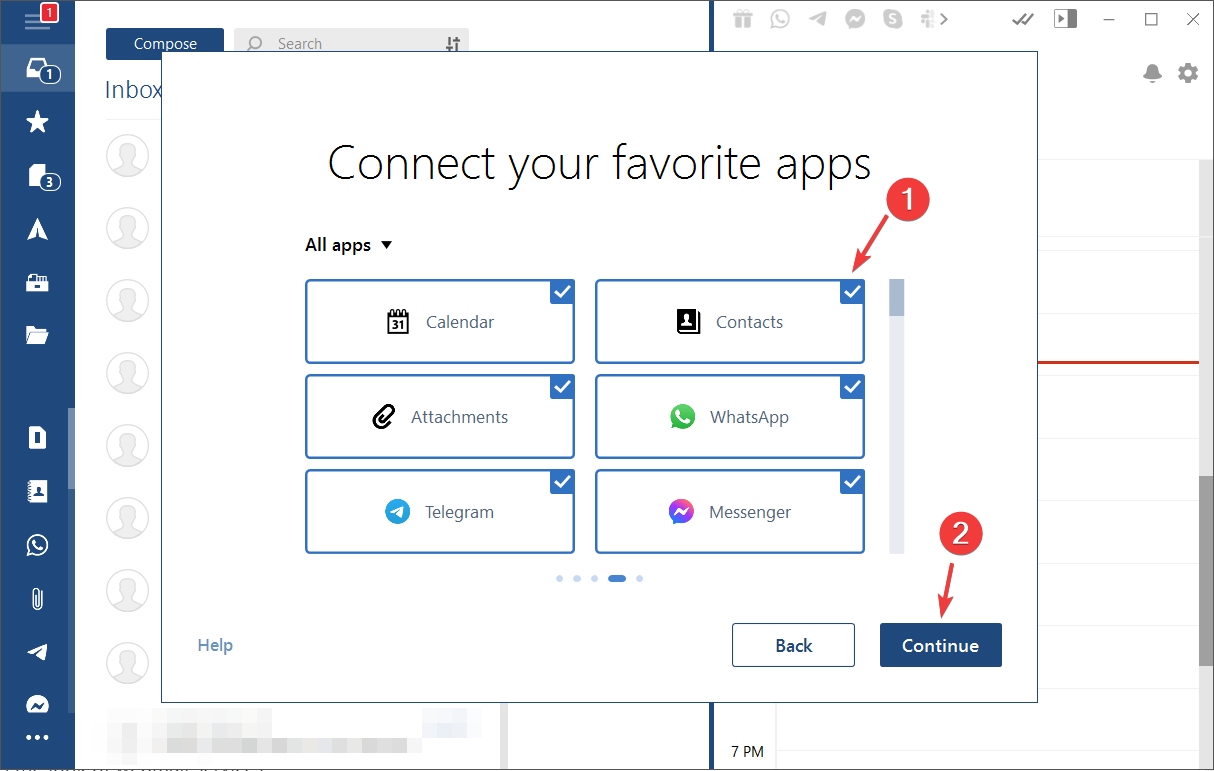
- Galiausiai paspauskite Pradėkite naudoti „Mailbird“ jei nereikia pridėti daugiau paskyrų.
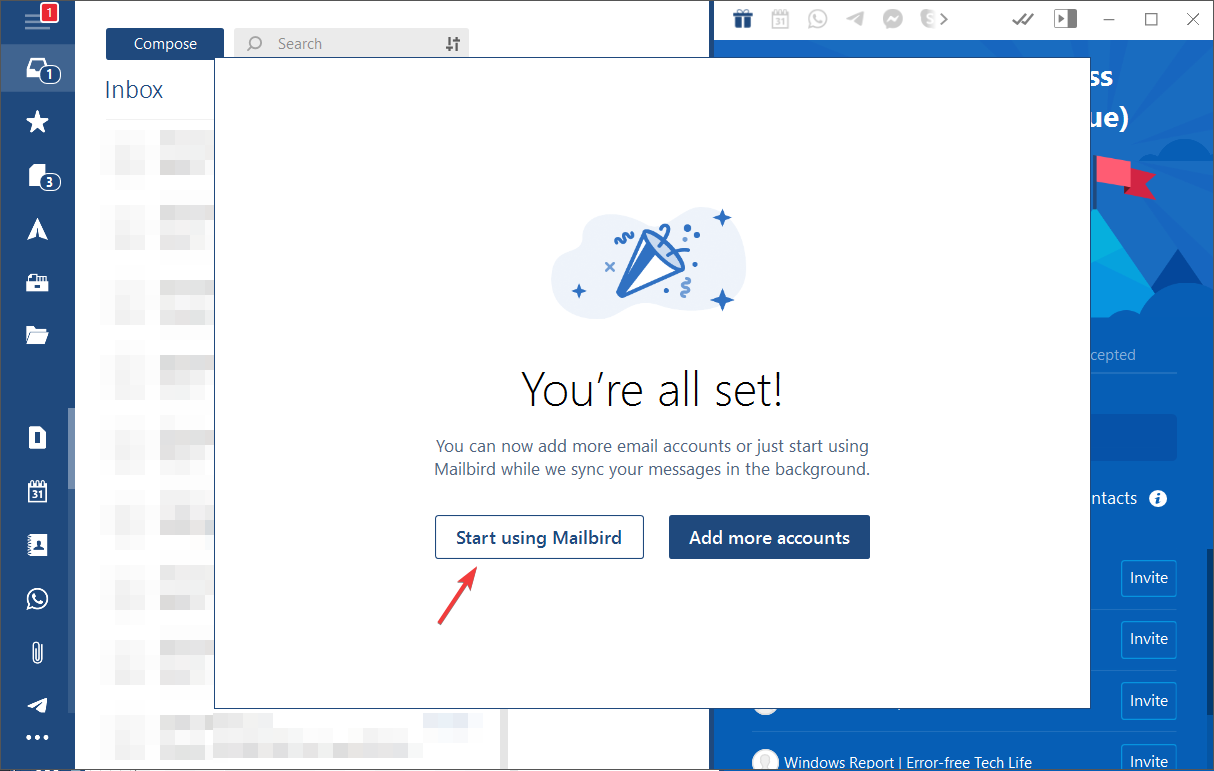
- Jei norite pridėti daugiau paskyrų, pasirinkite Pridėkite daugiau paskyrų.
- Į atidarytą specialų langą įveskite kitos paskyros, kurią norite pridėti, kredencialus.
Programos sąranka yra gana paprasta. Turėsite įvesti paskyros kredencialus, tada galėsite tinkinti išdėstymą ir pasirinkti, kurias programas integruoti.
Kaip pasiekti nustatymus
- Viršutinėje kairėje pusėje spustelėkite piktogramą.
- Tada spustelėkite Nustatymai.
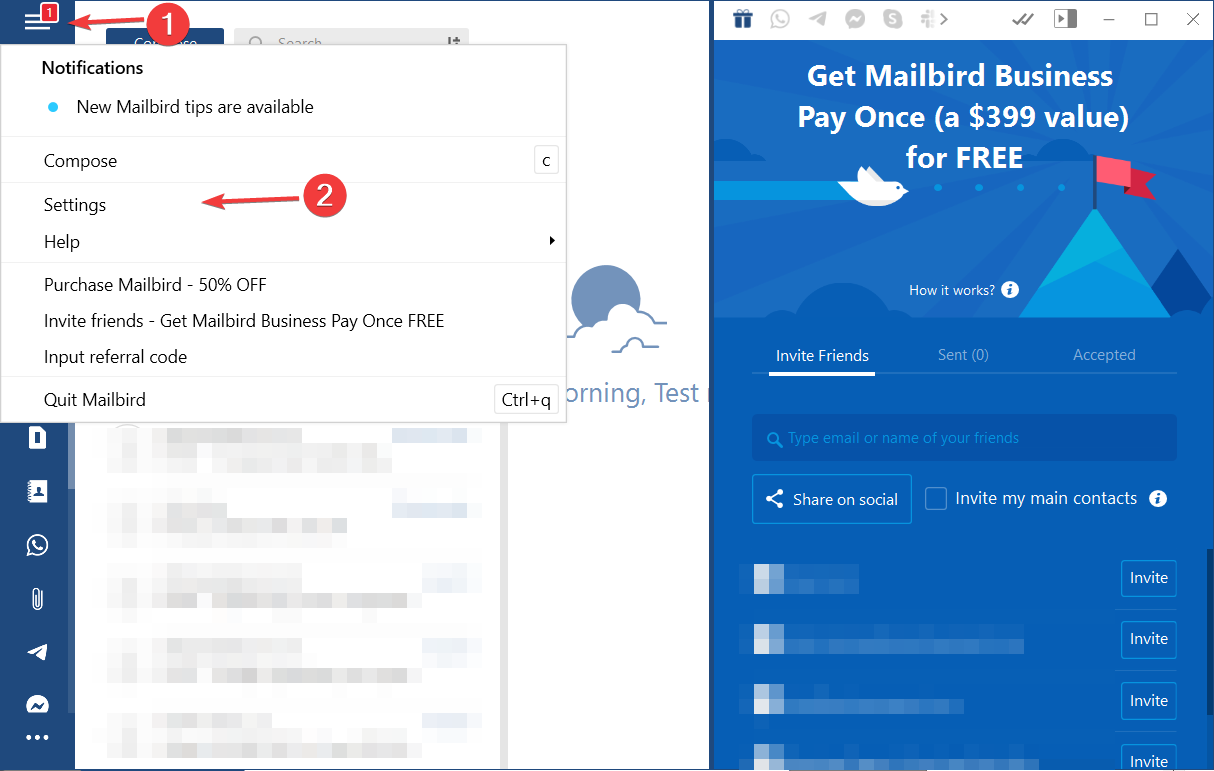
- Ten rasite įvairių naudingų skirtukų.
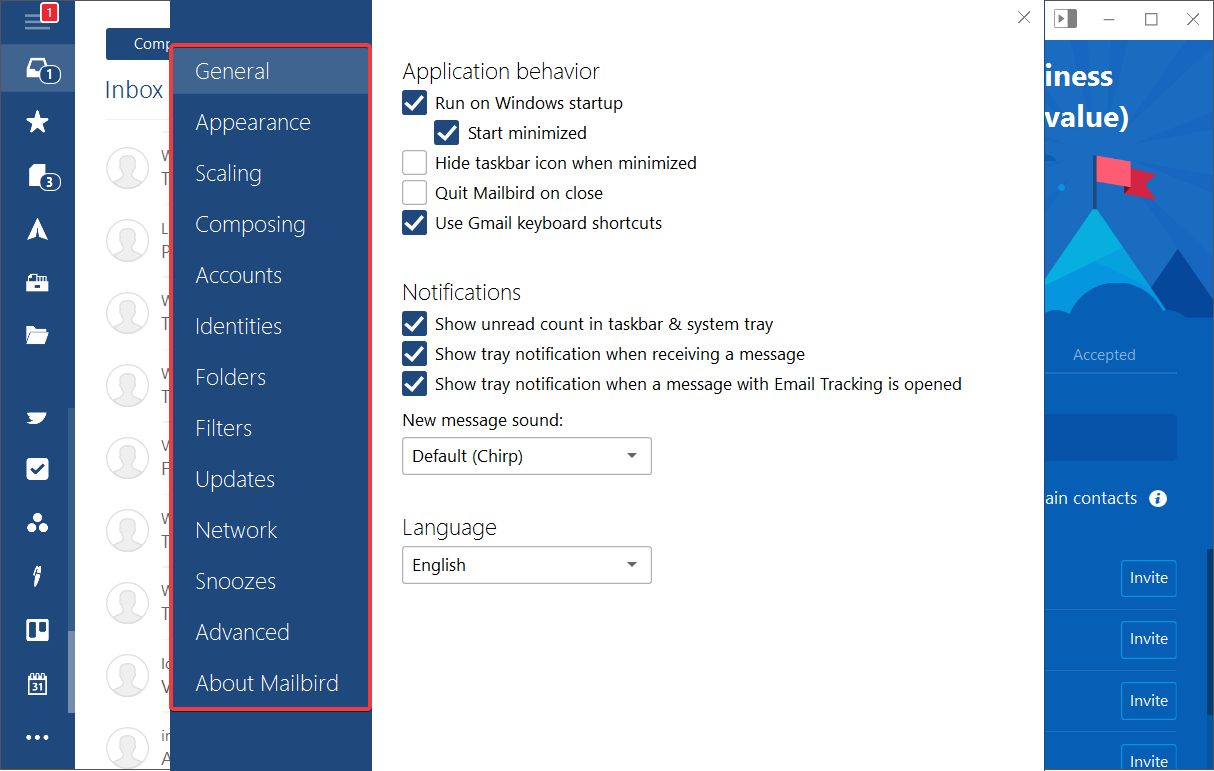
- Spustelėkite skirtuką, kurį norite pasiekti, ir atlikite pakeitimus.
Nustatymų skirtuke rasite daugumos funkcijų pakeitimus ir pritaikymo parinktis, taip pat išsamią informaciją apie pačią „Mailbird“.
Jei norite suaktyvinti „Mailbird“ licenciją arba atnaujinti programinę įrangą, galite apsilankyti Apie „Mailbird“ skirtuką. Čia rasite visą informaciją apie licencijos sutartį, versiją ir licencijavimą.
Funkcijos ir įrankiai
Vieningieji gautieji
Šis nuostabus įrankis leidžia jums tvarkyti visus savo pašto adresus ir kontaktus iš vieno gautųjų pagal valią, nereikia jų perjungti.
Pridėkite, kiek jums reikia sąskaitų, suteikite jiems pavadinimus ir lengvai juos tvarkykite. Taip pat galite kurti el. Laiškus ir pasirinkti, iš kurio laiško norite jį siųsti.
Mėgaukitės daugeliu sparčiųjų klavišų, kad galėtumėte greičiau naršyti, raskite net metų senumo pašto priedus ir skleiskite savo el. Laiškus naudodamiesi specialiomis funkcijomis.
Be to, atidėkite pranešimus, kurių nelaikote svarbiais, ir sukurkite suplanuotus įspėjimus, kad pirmenybė būtų teikiama svarbiausiems pranešimams.
Be to, rasite visas numatytąsias kategorijas ir skirtukus, kuriuos paprastai matytumėte, kai naudojatės „Gmail“, „Yahoo Mail“ ir kitais panašiais klientais.
Tai apima mėgstamą skirtuką, kuriame galite pažymėti svarbius el. Laiškus, juodraščius, kur galite pamatyti dar neišsiųstus nebaigtų darbų pranešimus, ir specialųjį Aplankai skirtukas pasiekiamas tik „Mailbird“.
Šiame specialiame skirtuke yra svarbūs ir atidėti el. Laiškai, taip pat šlamšto ir šiukšliadėžės aplankas. Taip pat galite valdyti, tinkinti ir ieškoti konkrečių elementų joje.
Pritaikomas maketas
Paleiskite sistemos nuskaitymą, kad rastumėte galimų klaidų

Atsisiųskite „Restoro“
Kompiuterio taisymo įrankis

Spustelėkite Paleiskite nuskaitymą rasti „Windows“ problemų.

Spustelėkite Taisyti viską išspręsti patentuotų technologijų problemas.
Paleiskite kompiuterio nuskaitymą naudodami „Restoro“ taisymo įrankį, kad rastumėte klaidų, sukeliančių saugumo problemas ir sulėtėjimą. Baigus nuskaityti, taisymo procesas sugadintus failus pakeis naujais „Windows“ failais ir komponentais.
Kai reikia pritaikyti Vartotojo sąsaja, „Mailbird“ tikrai supakuoja smūgį. Programinė įranga turi kelias temas ir spalvas, skirtingus puslapių išdėstymus ir dar daugiau.
Kalbant apie pritaikymą, galite pasirinkti daugybę galimų fonų ir lengvai sukurti savo unikalų išdėstymą.
Ir tai dar ne viskas. Jei esate vienas iš žmonių, kurie naudojasi tamsiomis temomis Facebook, „Windows“ ir kitos šios programos turinčios programos žino, kad „Mailbird“ taip pat ją turi.
Žinokite, kad galite laisvai juos įjungti arba išjungti, naudodamiesi sąsaja. Be to, kadangi sąrašas yra toks didelis, yra paieškos laukelis, kuris padės lengviau juos rasti.
Programų integravimas
Pamirškite apie nuolatinį perjungimą tarp įrenginių ir naudokitės tokiomis socialinėmis medijomis „WhatsApp“, „Facebook“ ir kitos programos, tokios kaip „Kalendoriai“, „Linkedin“ ir kt.
„Mailbird“ turi juos visus! Jo sąraše yra didžiulis, ir mes pažodžiui turime omenyje didžiulį kiekį programinės įrangos, kurią galite į ją integruoti.
Tai reiškia, kad nors jūs galite naudoti programinę įrangą bendraujant su kitais, jūs taip pat galite siųsti failus, saugoti juos per debesies programas, pvz., „DropBox“, arba ieškoti kažko internete naudodami „Google“.
Suderinamumas keliomis kalbomis
„Mailbird“ buvo sukurta žmonėms visame pasaulyje, todėl tikėtina, kad programa palaiko kelias kalbas. Šiuo metu jis visiškai suderinamas su daugeliu kalbų.
Jei žemiau pateiktame sąraše nerandate savo kalbos, nesijaudinkite, nes kūrėjų komanda nuolat stengiasi įtraukti vis daugiau kalbų. Laikas yra viskas, ko jums reikia.
Suderinamų kalbų sąraše yra: Anglų, ispanų, prancūzų, vokiečių, prancūzų (Kanada), italų, vengrų, olandų, olandų (Belgijos) norvegų, danų, švedų, Lenkų, portugalų, portugalų (Brazilija), rumunų, turkų, rusų, kinų (mandarinų), katalonų, indoneziečių, bulgarų, čekų, Graikų
24/7 klientų aptarnavimas
Jei susiduriate su problema, bet kuriuo paros metu galite laisvai nusiųsti klientui bilieto laišką Pagalba ir su jumis susisieks ekspertas, kuris jums padės ir pateiks atsakymus į jūsų klausimus klausimų.
Yra daugybė puikių el. Pašto klientų, tačiau jei ieškote paprastos ir patogios naudoti programos, turėtumėte apsvarstyti „Mailbird“. Kai tik paleisite programą, jūsų bus paprašyta pasirinkti norimą išdėstymą.
Techninė pagalba yra būtina naudojant programinę įrangą ir su kompiuteriu susijusius dalykus. Daugelis vartotojų neturi žinių, kad galėtų išspręsti problemas, ir jie gali užstrigti.
Todėl turėti ką nors, kas tau nuolat padėtų, yra dievo duota ir reikėtų įvertinti, o Mailbird nedvejodamas siūlo pagalbą, kai tik įmanoma.
Kainos planas
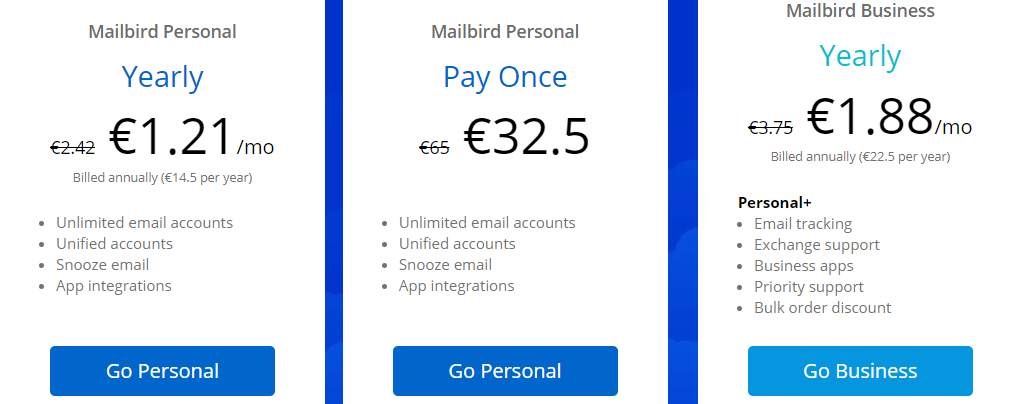
Kaip matote, „Mailbird“ turi skirtingus kainų planus, atsižvelgiant į jūsų poreikius. Galite pasirinkti mėnesinį mokestį arba vienkartinį pirkimą.
Be to, jei esate verslo įmonės savininkas, taip pat galite sukurti specialų jums skirtą planą. Nesvarbu, ką pasirinksite, jums bus naudingos visos funkcijos ir įrankiai.
Norėtume paminėti, kad „Mailbird Business“ galite gauti visiškai nemokamai, jei pakviečiate pažįstamus naudotis programa.
Viskas, ką jums reikia padaryti, tai sėkmingai pakviesti žmones, turinčius jūsų pagrindinį el. Pašto adresą. Kai 4 ar daugiau jūsų draugų įdiegs „Mailbird“ per jūsų nukreipimo nuorodą, gausite nemokamą atlygį.
Vis dėlto tai dar ne viskas. Kiekvienas iš jų taip pat gaus vieną nemokamą „Mailbird Business“ mėnesį. Atminkite, kad šias premijas galima uždirbti tik vieną kartą - tiek persiuntus, tiek nukreipus.
Galutinis nuosprendis
- Argumentai "už"
- Beprotiškai daug programų, kurias galima integruoti
- Puikus viskas viename paštas
- Švarus dizainas ir išvaizda
- Paprasta naudoti
- Minusai
- Negalima rūšiuoti pagal temą
- Kai kurie spartieji klavišai neveikia
Pagaliau pasiekėme tašką, kuriame pateikiame paskutines mintis (ir maldas, jei taip yra). Laimei, mus džiugino visa programinė įranga.
„Mailbird“ turi daugybę ypatingų funkcijų ir iš esmės jums padeda pakeisti gyvenimo kokybę lėkštėje už tikrai priimtiną kainą. Taip pat galite nemokamai gauti programinę įrangą per nukreipimus.
Programinė įranga daro viską, ką ji teigia galinti. Turėsite daug įrankių, kurie padės rūšiuoti ir tvarkyti el. Laiškus ir kitą turinį darbui ir už jo ribų.
Tačiau mes manome, kad kūrėjai buvo labai entuziastingi naujovėms, jie pamiršo įsitikinti, kad kai kurios pagrindinės funkcinės savybės yra visiškai funkcionalios.
Šias mažas klaidas, nesklandumus ir trūkumus ateityje galima lengvai pašalinti mažais pleistrais, todėl mes per daug dėl jų nesijaudiname, bet jie egzistuoja.

Paukščių paukštis
„Mailbird“ dėka tvarkykite savo darbo paskyras ir naudokite socialinę žiniasklaidą toje pačioje programoje.
Jei norite išbandyti, programinė įranga turi 7 dienų nemokamą bandomąją versiją. Turėkite omenyje, kad nėra jokių apribojimų, kad galėtumėte mėgautis visa patirtimi.
Ar mes rekomenduojame „Mailbird“? Mes tikrai tai darome, ypač jei esate asmuo, kuris naudojasi keliomis paskyromis ir mėgsta viską tvarkyti.
 Vis dar kyla problemų?Ištaisykite juos naudodami šį įrankį:
Vis dar kyla problemų?Ištaisykite juos naudodami šį įrankį:
- Atsisiųskite šį kompiuterio taisymo įrankį įvertintas puikiai „TrustPilot.com“ (atsisiuntimas prasideda šiame puslapyje).
- Spustelėkite Paleiskite nuskaitymą rasti „Windows“ problemų, kurios gali sukelti kompiuterio problemų.
- Spustelėkite Taisyti viską išspręsti patentuotų technologijų problemas (Išskirtinė nuolaida mūsų skaitytojams).
„Restoro“ atsisiuntė 0 skaitytojų šį mėnesį.


